300x250
어도비 포토샵 jpg파일로 저장하는법
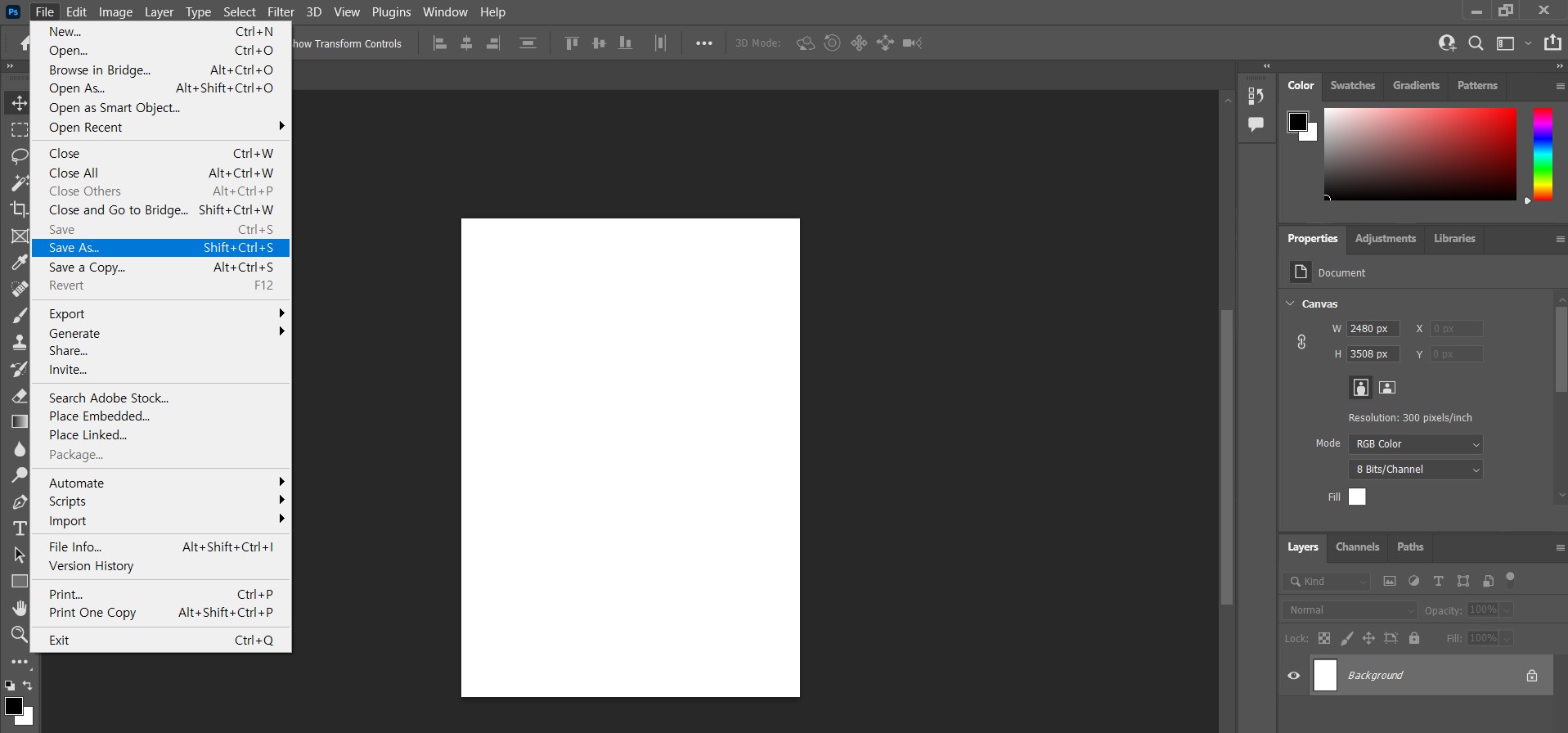
파일을 jpg포맷으로 저장하는 가장 전통적인 방법은 File > Save As 입니다.
Save As를 누르면 팝업창이 나오면서 저장할 파일의 형식을 고를 수 있게 합니다.
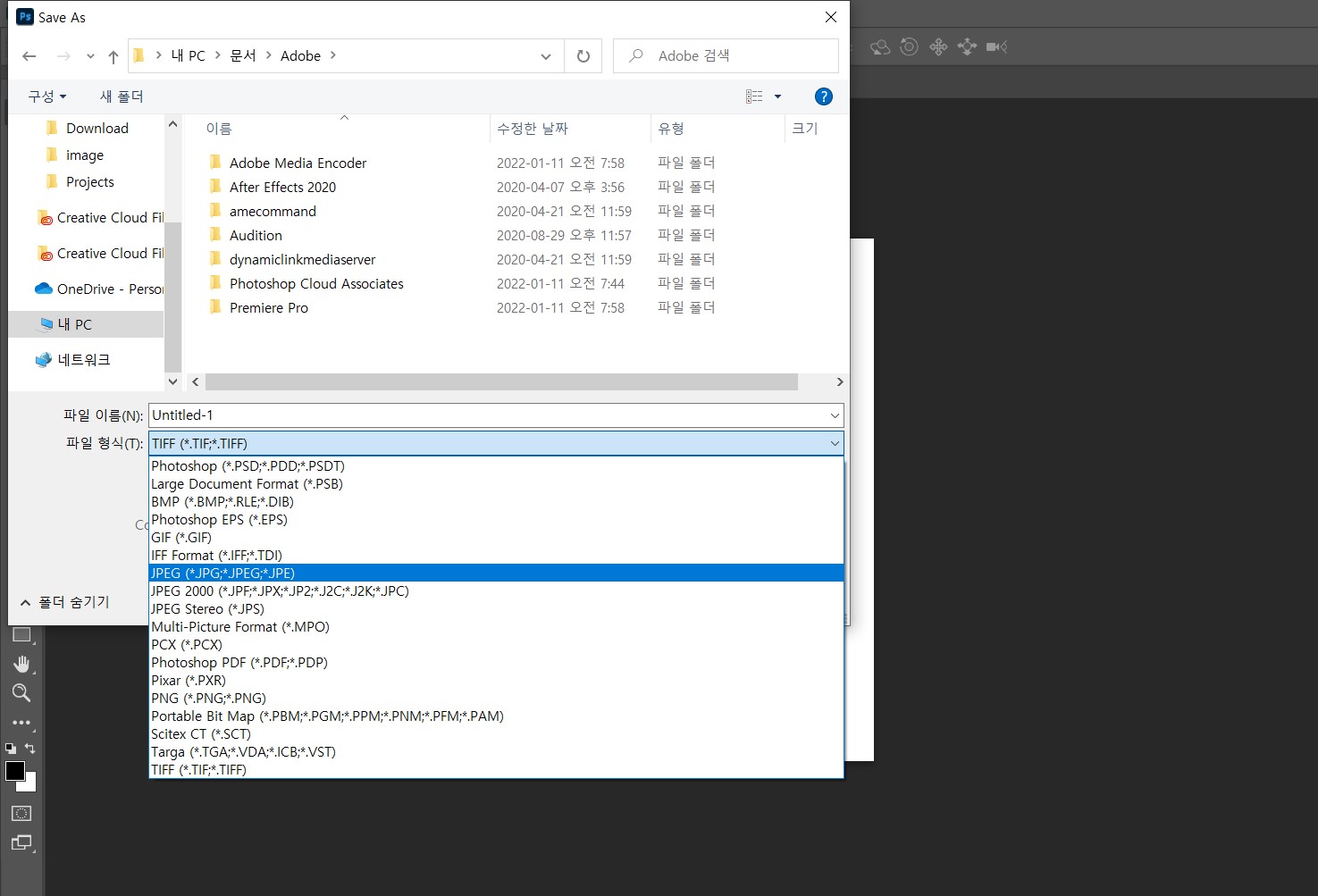
하지만 간혹 이 방법이 안될 경우가 있습니다.
(예를들어 PNG파일 혹은 tiff파일을 포토샵에 불러와서 작업을 한 후 jpg포맷으로 저장하고 싶을때)
그렇다면 어떤 방법으로 파일을 jpeg / jpg 포맷으로 저장할 수 있을까요?
아래는 파일의 포맷 목록중 있어야할 jpeg / jpg 포맷이 뜨지 않을때
쓸 수 있는 방법입니다.
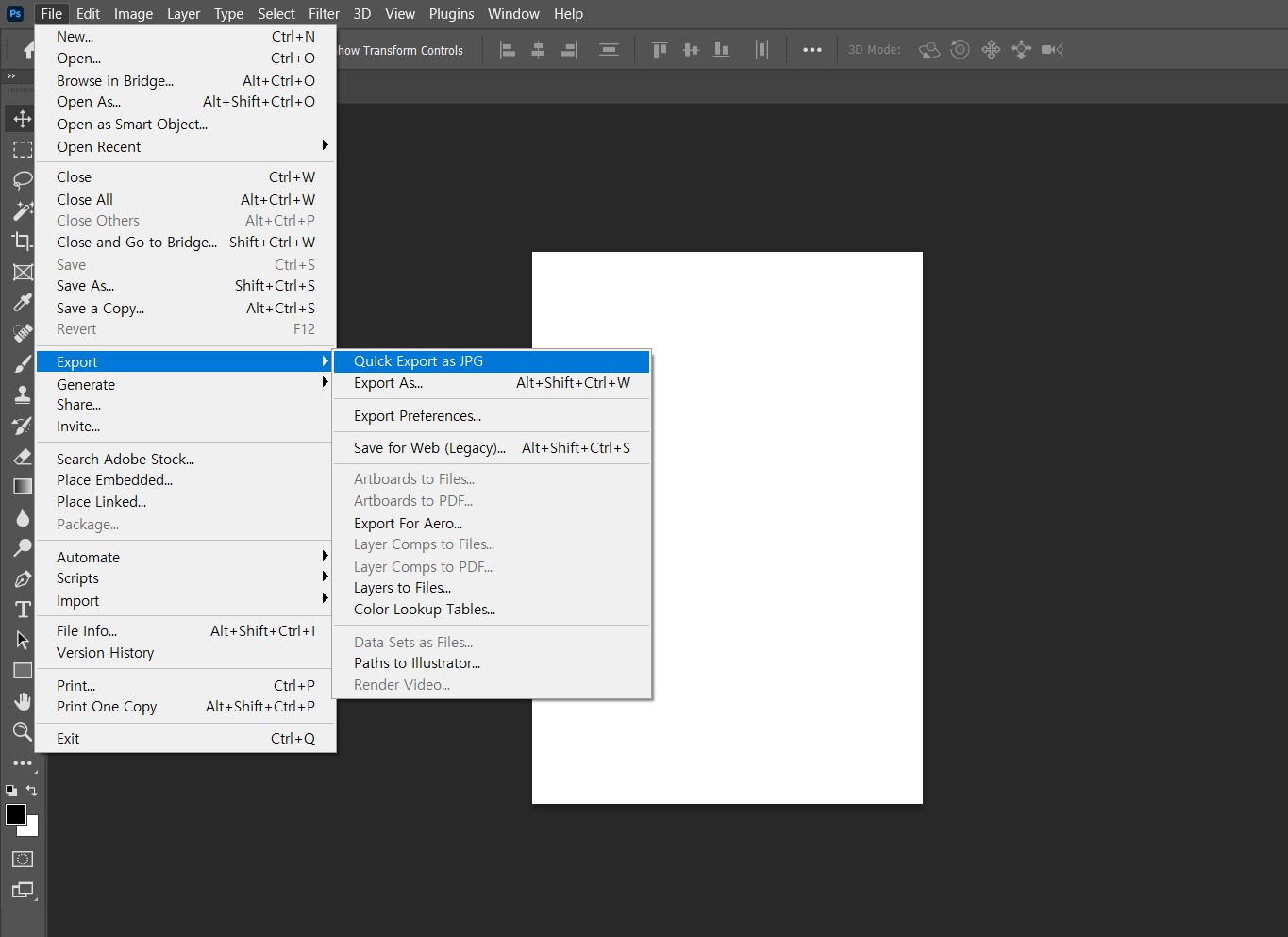
File > Export > Quick Export as JPG
하지만 Quick Export as 에 다른 포맷이 설정되어 있는 경우라면, 설정 변경을 통해 JPG로 바꾸어 주면 됩니다.
반응형
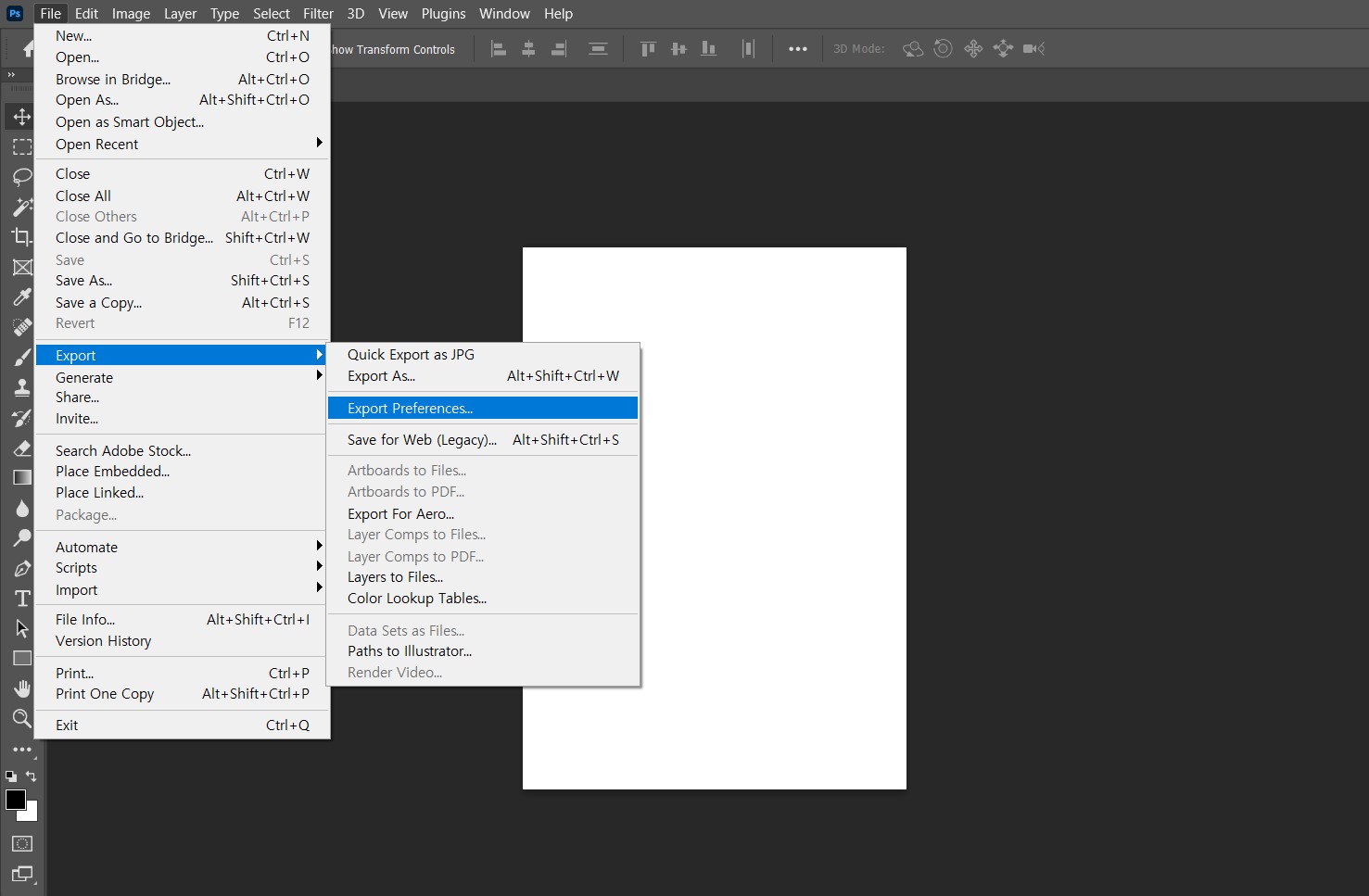
File > Export > Export Preferences
에 들어가 팝업창이 뜨면 제일 위에 있는 포맷을 클릭하여 포맷을 원하는 포맷으로 바꾸어서 저장합니다.
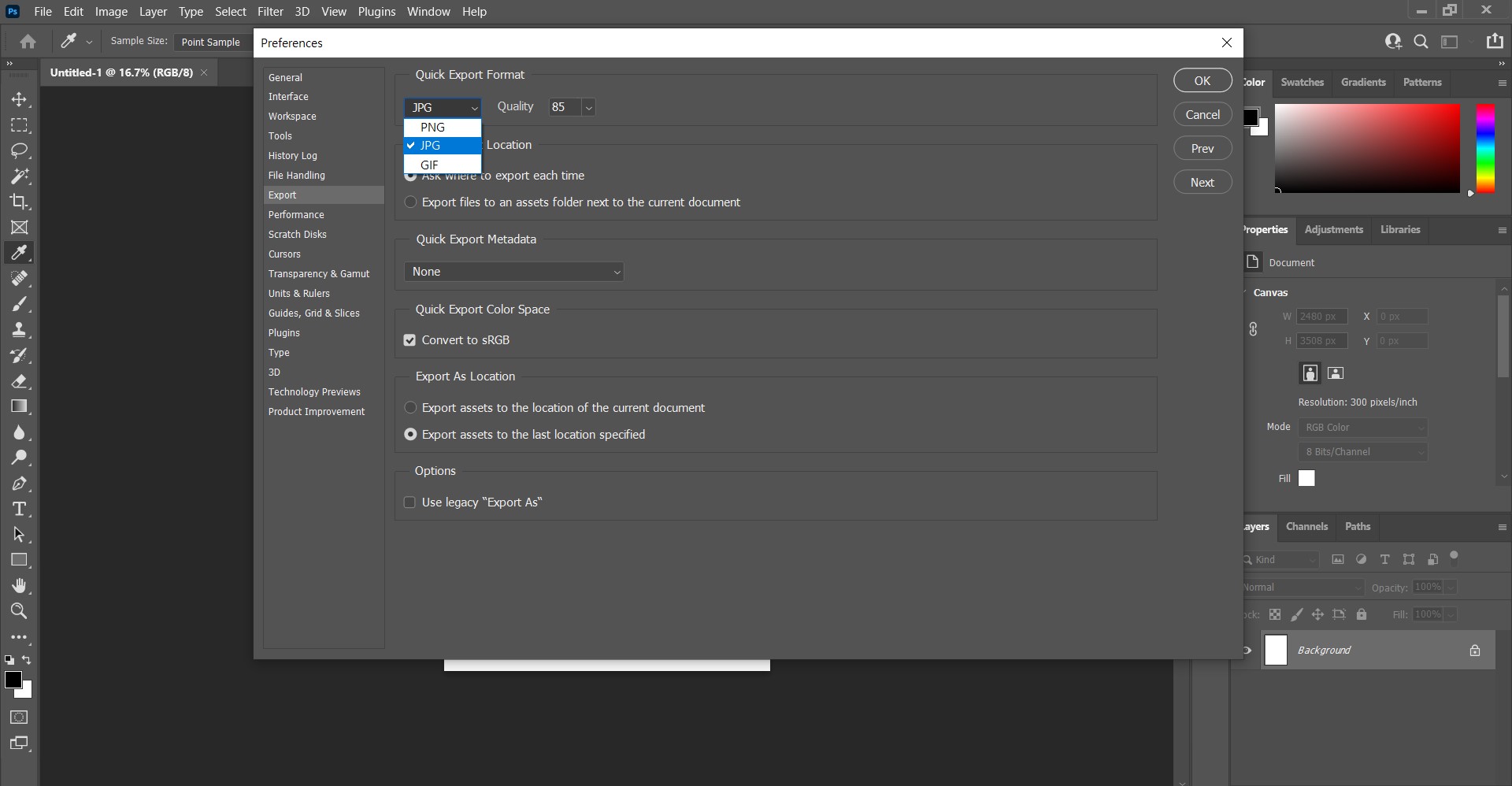
제일 상단에 위치한 Quick Export Format에 있는 포맷 설정 목록중 JPG를 설정해준후 OK버튼을 누르면 됩니다.
이 설정을 완료한 뒤 다시 File > Export > Quick Export as JPG 를 누르면,
팝업창이 뜨며 jpg포맷으로 저장을 할 수 있게됩니다.
이를 응용하여 목록에 있는 PNG, GIF로 설정을 달리하여 이 포맷들로 Export(내보내기)가 가능하게 할 수도 있습니다.
반응형
'어도비 프로그램 강좌 > 어도비 포토샵 강좌' 카테고리의 다른 글
| 포토샵 이미지 좌우반전 하는 법 (가로로 뒤집기) (0) | 2022.01.17 |
|---|---|
| 포토샵 선택영역 가로로 뒤집는 방법 (오브젝트 좌우반전) (0) | 2022.01.16 |
| 포토샵 오브젝트 선택 자연스럽게 따는법 (라쏘툴을 이용하여 누끼 자연스럽게 따기) (0) | 2022.01.14 |
| 오브젝트 셀렉션 툴 사용하는 법 (포토샵 2022) (0) | 2022.01.14 |
| 포토샵 객체선택 (매직봉/매직완드 툴로 누끼따기) (0) | 2022.01.14 |